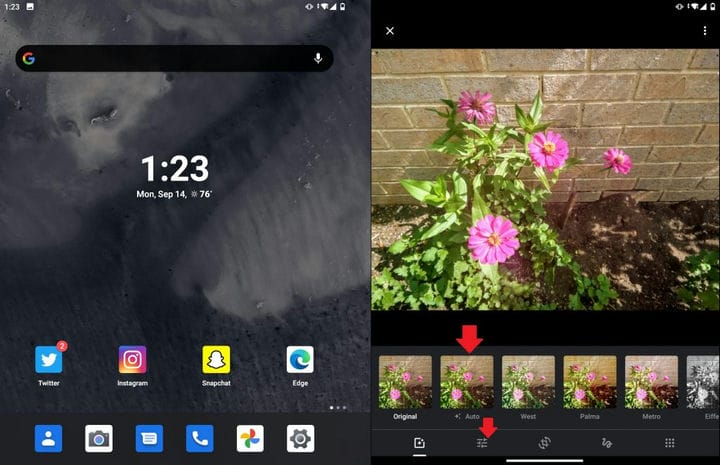Sehen die mit der Surface Duo-Kamera aufgenommenen Bilder etwas langweilig und falsch aus? So beheben Sie sie mithilfe von Google Fotos
Wenn Sie der Meinung sind, dass die von Ihrer Surface Duo-Kamera aufgenommenen Bilder etwas langweilig sind, können Sie sie mit Google Fotos problemlos verbessern. Hier ist wie.
- Öffnen Sie Ihr Foto in Google Fotos (es sollte dort bereits geöffnet sein, da es die Standard-App ist).
- Klicken Sie auf das Symbol am unteren Bildschirmrand, das wie drei Schalter aussieht. Es ist das zweite von links unten auf dem Bildschirm.
- Wählen Sie “Auto”.
- Sie werden dann den Unterschied sehen können.
- Sie können das Bild auch manuell anpassen. Klicken Sie einfach erneut auf die drei Schalter und ziehen Sie die Schieberegler für Licht, Farbe und Pop.
- Das Bild wird dann gespeichert, nachdem Sie oben rechts auf „Kopie speichern” geklickt haben.
Gilt für
Die einzelne 11-Megapixel-Kamera des Surface Duo liefert nicht in allen Situationen Bilder von bester Qualität. Wenn Sie jedoch ein Duo tragen und auf eine bessere Bildqualität hoffen, gibt es eine schnelle Lösung dafür. Sie müssen lediglich die integrierte Google Fotos-App verwenden und dann Ihre Fotos mit der Funktion “Auto” bearbeiten. Dadurch werden Ihre langweilig aussehenden Fotos zu den formschönen, farbenfrohen und gestochen scharfen Bildern, die sie verdienen. Hier sind einige Beispielbilder und ein Blick darauf, wie Sie Ihre Bilder selbst reparieren können.
Beispiel 1: Garage
Dieses Bild bei schlechten Lichtverhältnissen wurde in meiner Garage aufgenommen, wobei die Sonne von mir abgewandt war, sodass die Garage schwach beleuchtet ist. Sie können sehen, dass aufgrund dieser Situation die Gesamtfarbe auf dem Foto nicht großartig ist. Das Holz im Dach wirkt etwas verwaschen, ebenso wie die Farben im Netzkabel und im Ladenstaubsauger. Wenn Sie dies in Google Fotos mit der Bearbeitungsoption “Auto” ändern, werden die Dinge jedoch ein wenig verändert. Das Holz sieht etwas natürlicher aus, ebenso wie die Kisten und Werkzeuge im Regal.
Probe 2: Blumen
Nun zu einem weiteren Bild, das bei hellem Sonnenlicht aufgenommen wurde. Hier können Sie sehen, dass die rosa Blüten nicht gerade lebendig sind. Das Grün in den Blättern sieht ebenso wie der Schmutz etwas verwaschen aus. Wenn Sie zu Google Fotos wechseln und es mit “Auto” bearbeiten, wirkt das Foto etwas natürlicher. Sie können sehen, wie sich die Steine im Hintergrund in ihre reale Farbe ändern, ebenso wie das und das Braun im Schmutz.
Beispiel 3: Drinnen in einem Haus
Schließlich gibt es noch eine andere Situation in Innenräumen. Hier können Sie einige Bauarbeiten in meinem Haus sehen. Auf dem Originalfoto des Duos sieht alles verwaschen und dunkel aus. Wenn Sie jedoch zu Google Fotos gehen. Der Holzboden wird plötzlich lebendiger und das Gelb in den Wänden springt etwas mehr heraus. Der Unterschied ist hell wie der Tag mit diesem (Wortspiel beabsichtigt.)
So korrigieren Sie Ihre Bilder in Google Fotos
Jetzt, da Sie den Unterschied sehen können, können Sie es selbst ausprobieren. Da Google Fotos die Standard-App zum Anzeigen von Bildern auf dem Surface Duo ist, können Sie das Bild in nur wenigen Schritten korrigieren. Klicken Sie zunächst auf das Symbol, das wie drei Schalter aussieht. Es ist das zweite von links unten auf dem Bildschirm. Sobald Sie darauf klicken, können Sie “Auto” auswählen. Sie werden dann den Unterschied sehen können.
Sie können das Bild auch manuell anpassen. Klicken Sie einfach erneut auf die drei Schalter und ziehen Sie die Schieberegler für Licht, Farbe und Pop. Wenn Sie fertig sind, klicken Sie oben auf “Kopie speichern”.
Könnte die Kamera durch Software-Updates verbessert werden?
Da Google Fotos in der Lage ist, die Fotos des Duos mit seiner Software zu verbessern. Wir fragen uns, ob Microsofts Standard-Android-Kamera-App auf dem Duo in Zukunft ein Update zur Verbesserung der Gesamtbildqualität sehen könnte. Wir hoffen natürlich auch, dass Google seine GCam-App auch auf das Duo portiert (was unwahrscheinlich ist, da es nur für Pixel-Fotos entwickelt wurde), um einen Unterschied zu machen. Bis dahin ist dies eine Möglichkeit, die Bildqualität auf dem Duo zu verbessern. Sie können auch versuchen, eine Kamera-App eines Drittanbieters zu testen (viele davon sind noch nicht für das Duo optimiert und stürzen einfach ab.)